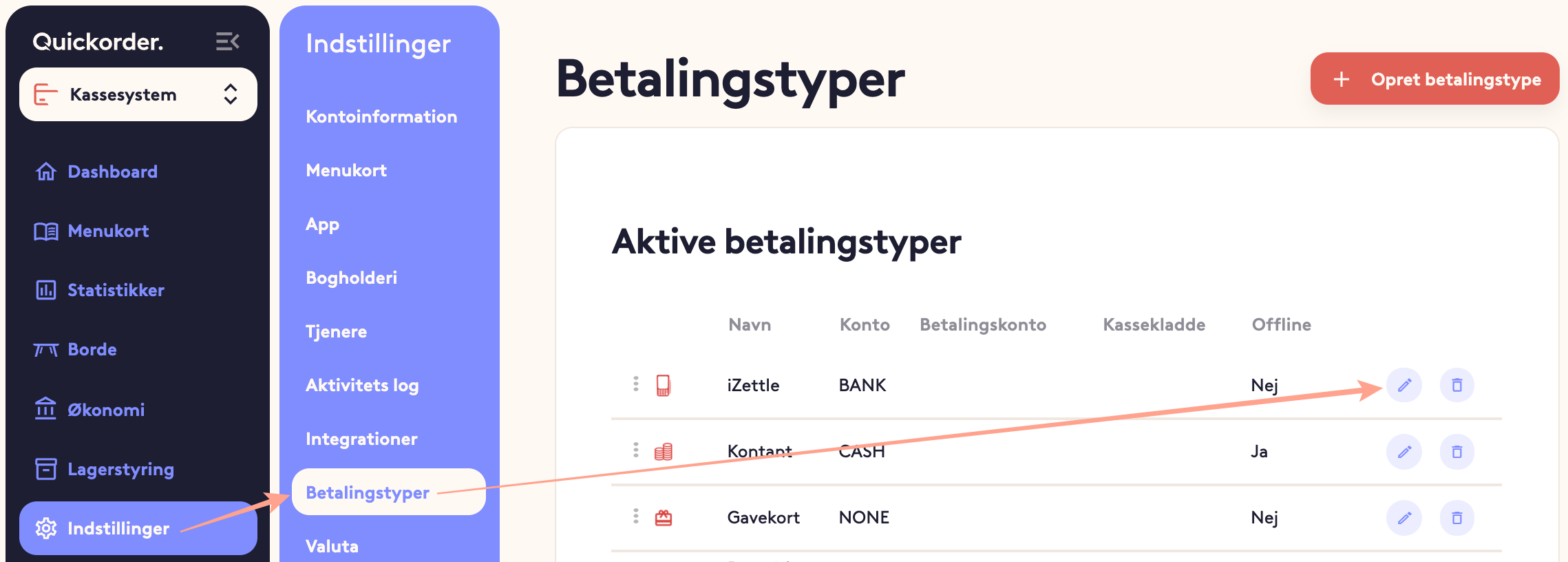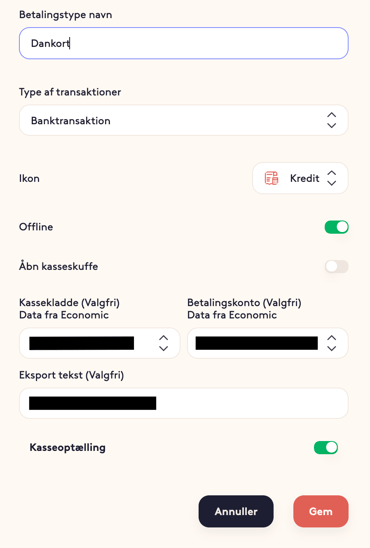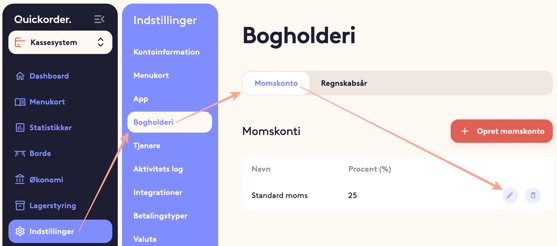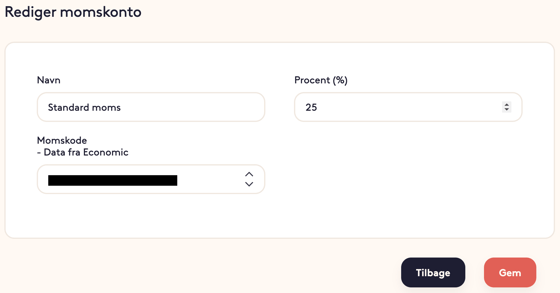I denne artikel får du en trin for trin guide til hvordan du forbinder til E-conomic. Sæt det eventuelt op med din revisor eller bogholder for at sikre, at det er de korrekte konti for de enkelte betalingstyper og produkttyper.
Indholdsfortegnelse1. Forbind Integrationen
2. Opsæt Produkttyper
3. Opsæt Betalingstyper
4. Opsæt Momskoder
5. Begrænsninger i Integrationen
6. Gode Råd og Tips
7. Gavekortsalg
1. Forbind Integrationen
- Åbn internetbrowseren og log ind på pos.quickorder.io
- Gå til Indstillinger > Integrationer og tryk på Forbind
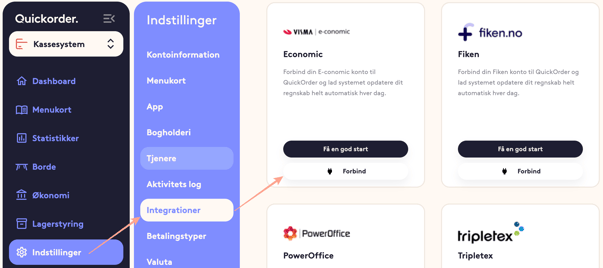
- Du vil nu blive sendt til E-conomic for at logge ind. Vælg den korrekte virksomhed
- Når dette er fuldført, kommer du tilbage til Backoffice og kan dermed opsætte integrationen
2. Opsæt Produkttyper
- Under Indstillinger > Menukort > Produkttyper trykker du på den lille blyant ud for hver betalingstype
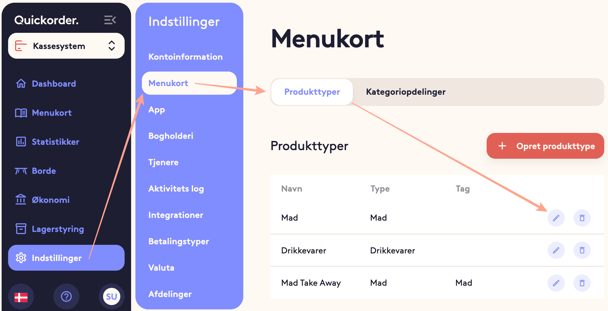
- For hver produkttype angives hvilken konto i E-conomic, hvor omsætningen for den pågældende produkttype skal bogføres
NB! Vær opmærksom på at der bogføres i kredit for omsætningen og at kontoen derfor som udgangspunkt skal ligge i resultatopgørelsen. Rådfør med revisor eller bogholder, hvis du er i tvivl
- Tryk på Gem
- Gentag ovenstående med de resterende produkttyper
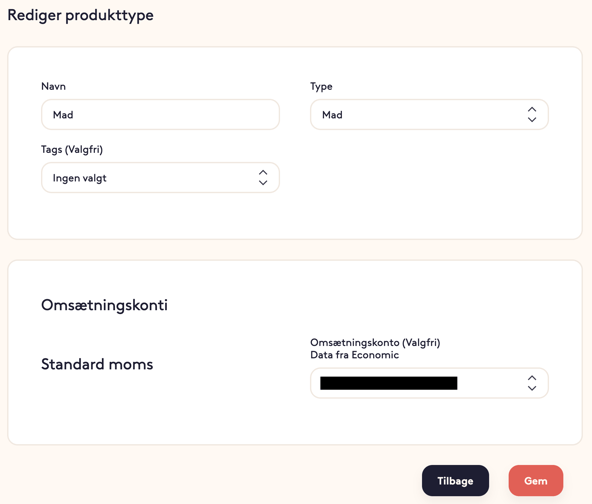
NB! Vær opmærksom på, at ikke alle kassekladder kan anvendes i E-conomic. Som udgangspunkt kan kladden “Daglig” anvendes, mens “Indbetalinger” og “Lønninger” for eksempel ikke kan
Hvis du opretter en kassekladde specifikt for kassesystemet, skal du være opmærksom på at hvis du vælger en nummerserie, som ikke starter på 1, at du skal angive næste bilagsnummer til et nummer i nummerserien. E-conomic giver selv bilagsnumre ud fra nummerserien på den enkelte linje
4. Opsæt Momskoder
- Gå til Indstillinger > Bogholderi og tryk på den lille blyant
- For den enkelte momskonto opsættes den momskode, som passer i E-conomic
Tryk på Gem
NB! Vær opmærksom på at momsprocenten skal være identisk med den sats, der er anvendt i E-conomic, da der ellers kan opstå differencer
5. Begrænsninger i Integrationen
Vær opmærksom på, at de tal der eksporteres (både CSV og de direkte integrationer) har nogle begrænsninger, som der manuelt skal tages højde for:
- Drikkepenge
- Drikkepenge er ikke med i eksporten og må derfor bogføres manuelt.
- Kassedifferencer og Bevægelser
- Kasseoptællingen og de bevægelser det giver er ikke en del af eksporten. Disse kan med fordel bogføres ud fra bonen, som skabes, når kassen lukkes.
- Kontantsalg overføres selvfølgelig.
6. Gode Råd og Tips
Vær sikker på at alle rettelser er lavet, før du overfører til økonomisystemet. Hvis du opdager en fejlopsætning (f. eks. en forkert konto på en produkttype), så kan det i mange tilfælde være nemmere at modpostere de gamle posteringer og overføre på ny.
Sørg altid for at afstemme de tal du har i QuickOrder med det du har registreret i dit bogholderi med jævne mellemrum. Det er meget tidskrævende at rette op på differencer efterfølgende.
7. Overførsel af gavekortsalg og omsætning med gavekort.
For at gavekort kan overføres, er det nødvendigt at aktivere dette
- Gå til Indstillinger -> Betalingstyper
- Vælg blyanten på "Gavekort" og sørg for, at overførsel til regnskab er slået til
- Momskonto skal vælges. Quickorder bogfører gavekort salg med moms, som nyeste momsregler foreskriver. Når gavekort bliver brugt som betalingsmiddel kører moms for det solgte både debet og kredit.
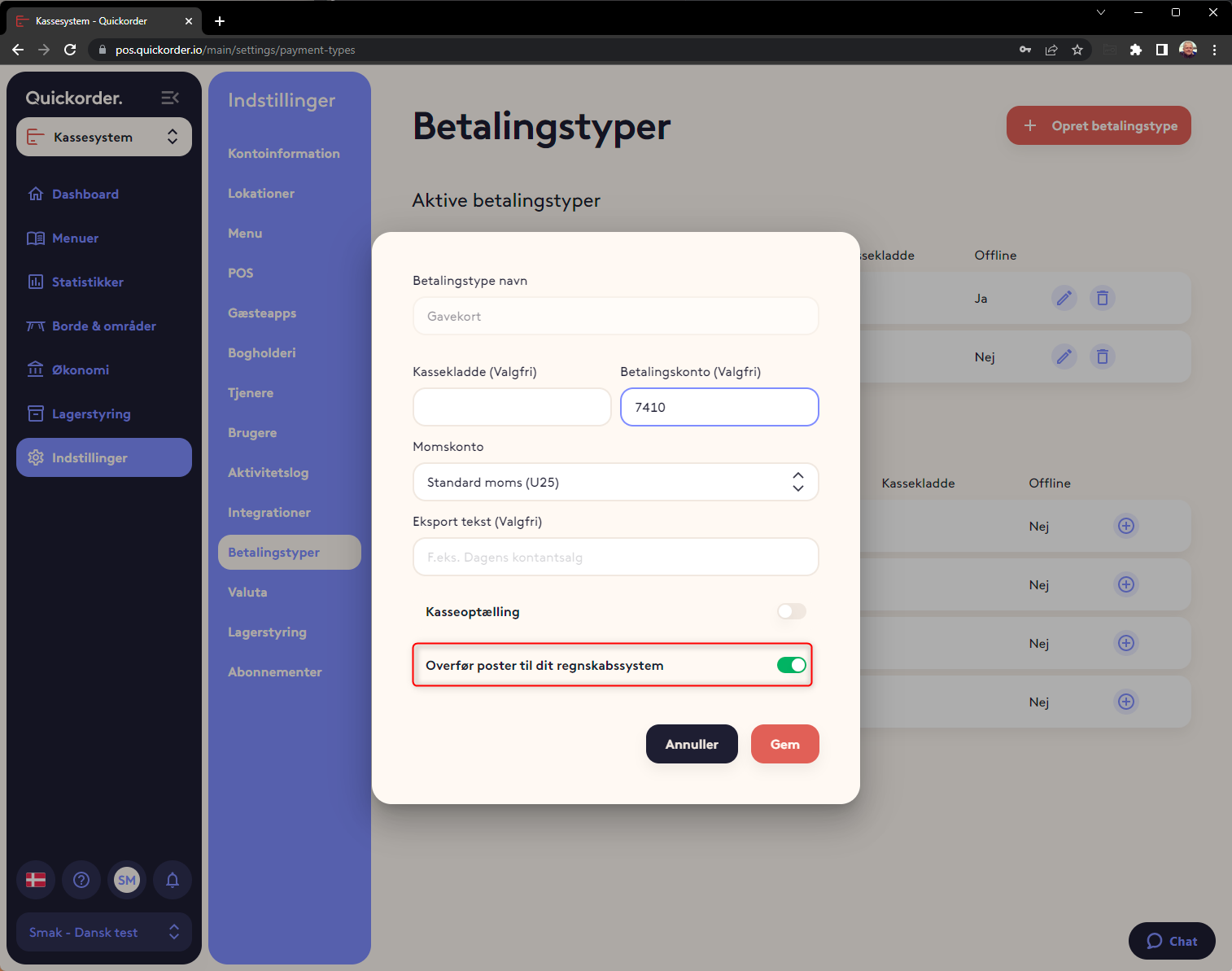
Tillykke! Du har nu opsat integrationen til E-conomic! 🤩